PrimoPDF 4.1のカスタム設定~文書のプロパティ とセキュリティの設定
PC元気COM
探し物はここにキーワードを入れて検索してくださいね~
PrimoPDF 4.1のカスタム設定
文書のプロパティ とセキュリティの設定
PDF文書の管理に必要な、文書のプロパティ設定。
大切なPDF文書を改ざんされないように設定するセキュリティについて解説します
セキュリティやプロパティを使わなくても、PDF文書は作成できます。
さらに高度な利用方法として活用してください。
PrimoPDF に用意されている、 「文書のプロパティ」 ダイアログでは、PDF 文書のタイトル、サブタイトル、作成者、およびキーワードを指定することができます。
PrimoPDF に用意されている、 「文書のセキュリティ」 ダイアログでは、 PDF 文書にセキュリティ設定を追加することができます。これによりユーザーによるファイルへの動作、変更を制限することができます。
PrimoPDF 4.1の文書のプロパティを設定する
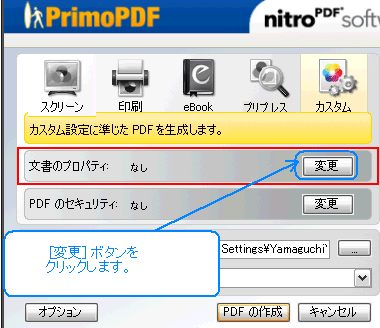 PrimoPDF のメイン ダイアログで「文書のプロパティ」部分の [変更] ボタンをクリックします。
PrimoPDF のメイン ダイアログで「文書のプロパティ」部分の [変更] ボタンをクリックします。  [文書のプロパティ] ダイアログが開きます。
[文書のプロパティ] ダイアログが開きます。タイトル、サブタイトル、作成者、およびキーワードを入力して、[OK] をクリックします。
セキュリティを設定する
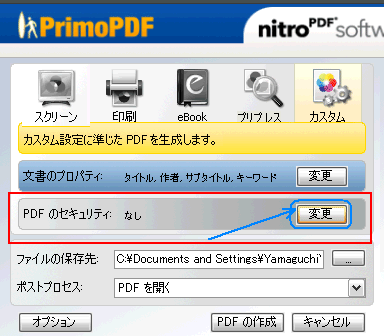 PDF 文書にセキュリティ設定を追加します。
PDF 文書にセキュリティ設定を追加します。
PrimoPDF のメイン ダイアログで 「PDF のセキュリティ」 部分の [変更] ボタンをクリックします。
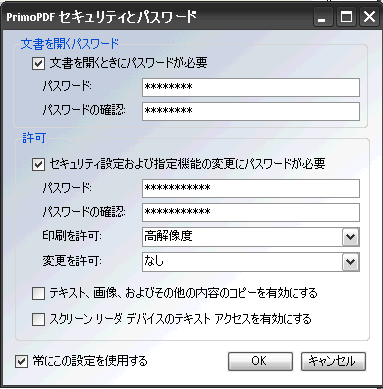
[PrimoPDF セキュリティとパスワード] ダイアログガ開きます。
文書を開くパスワード: ここでは、PDF 文書を開く際に必要となるパスワードを指定することができます。パスワードを知らない人は開くことが出来なくなります。
セキュリティ設定および指定機能の変更にパスワードが必要:
セキュリティ設定の変更や、その他のセキュリティ オプションを指定するために必要となるパスワードを設定します。
印刷を許可するかどうかを設定できます。
変更を許可するかどうかを設定できます。
必要なセキュリティ オプションを設定し、[OK] ボタンをクリックします。
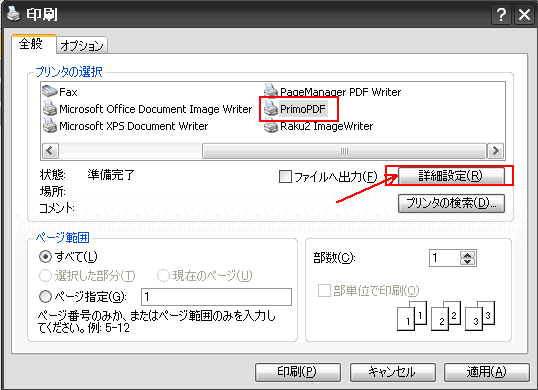
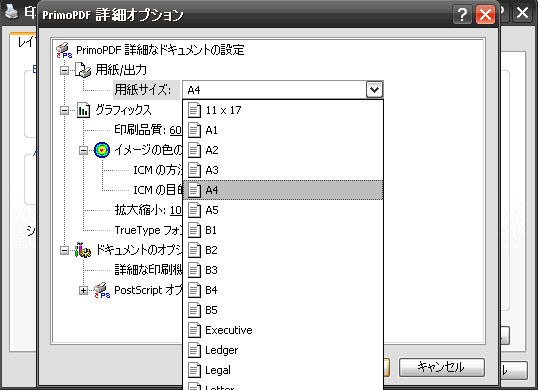
レイアウトタブで、用紙の向きを「縦」か「横」から選びます。
用紙サイズを変更したいときは、詳細設定ボタンをクリックします。
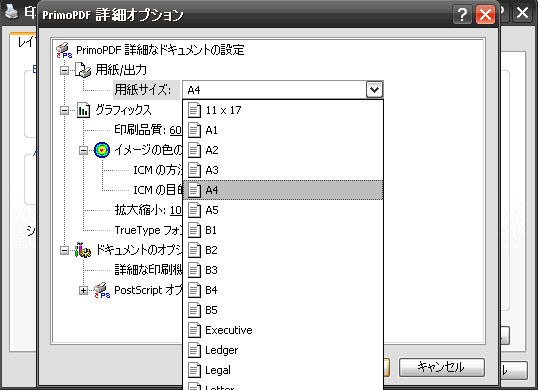
PrimoPDF 詳細設定オプションが開くので、用紙サイズを変更してください。
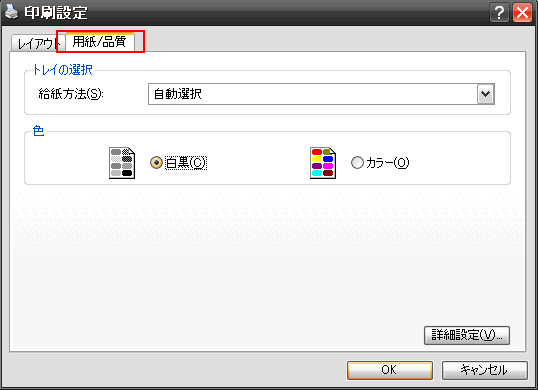
PDFをカラーでなく白黒で印刷したいときは、用紙/品質タブをクリックして色を白黒にします。
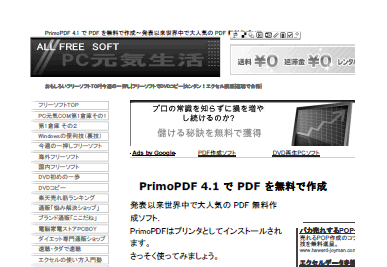 こちらは白黒で作成したPDF。フリーソフトでありながら、セキュリティの設定もできるなんて個人的な用途ならこれで十分かもしれませんね。
こちらは白黒で作成したPDF。フリーソフトでありながら、セキュリティの設定もできるなんて個人的な用途ならこれで十分かもしれませんね。
おすすめコンテンツ
© 2003–2015PC元気COM